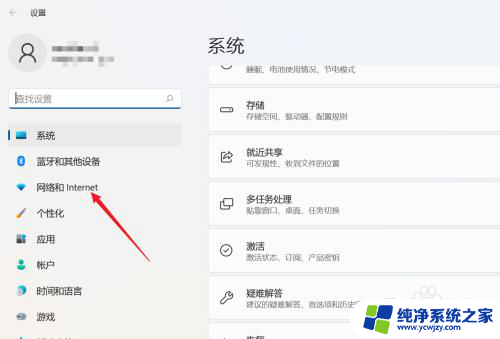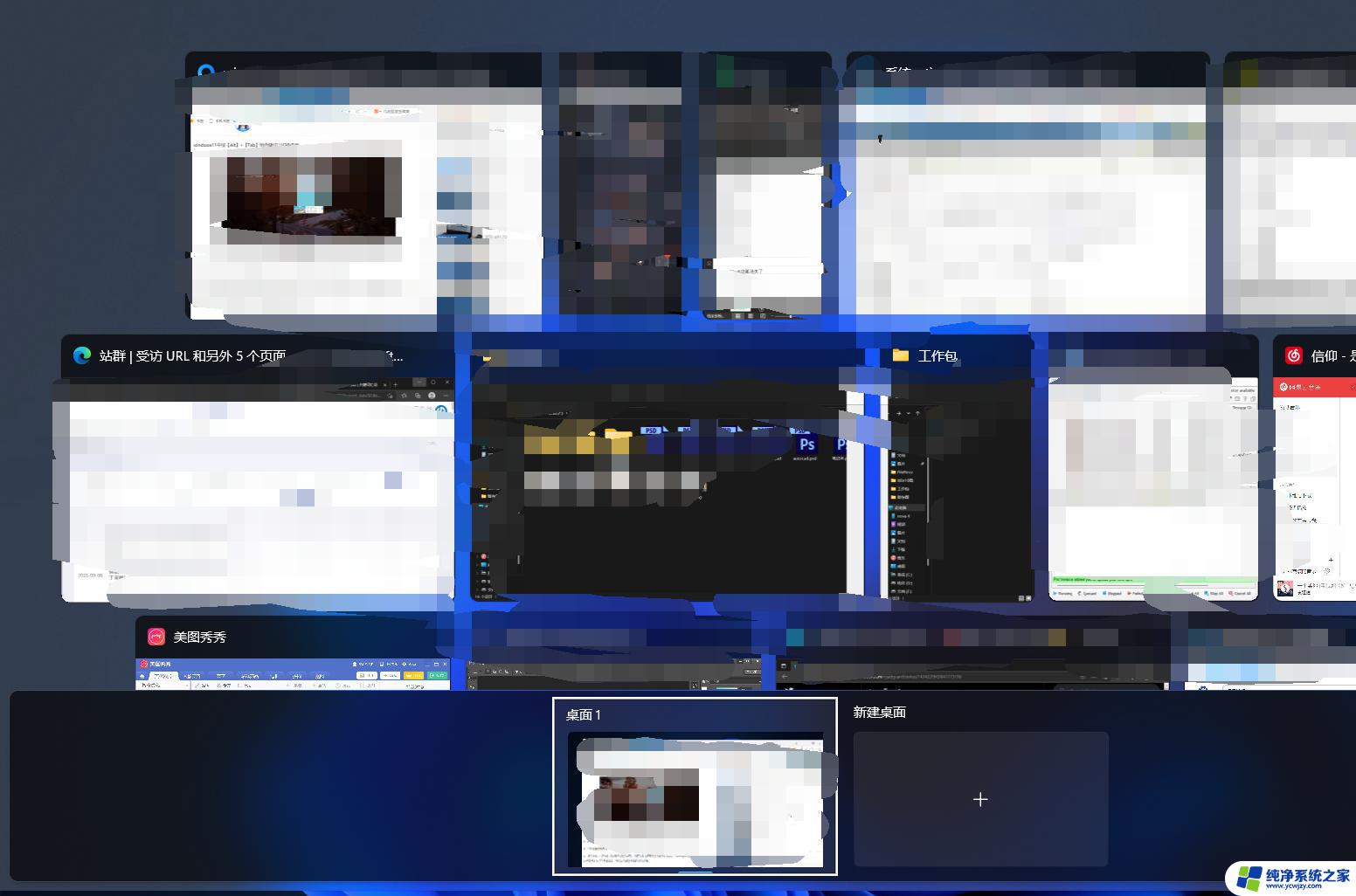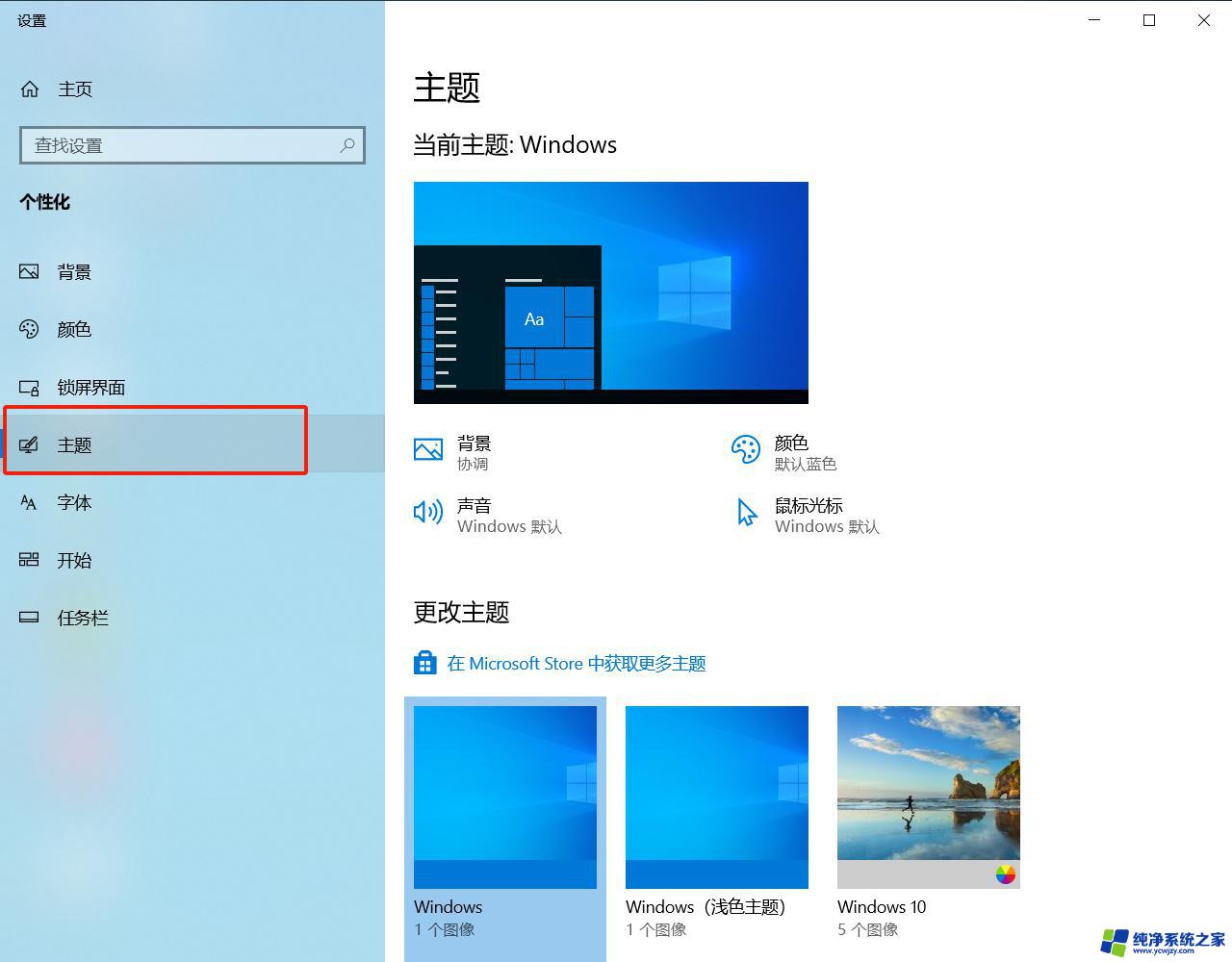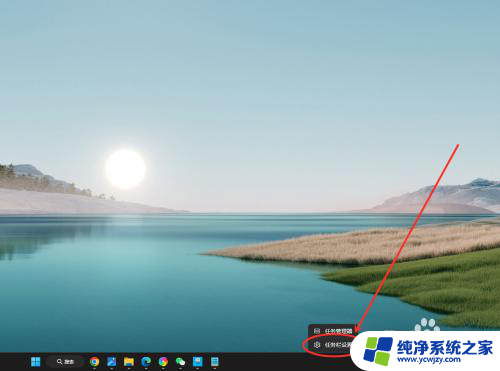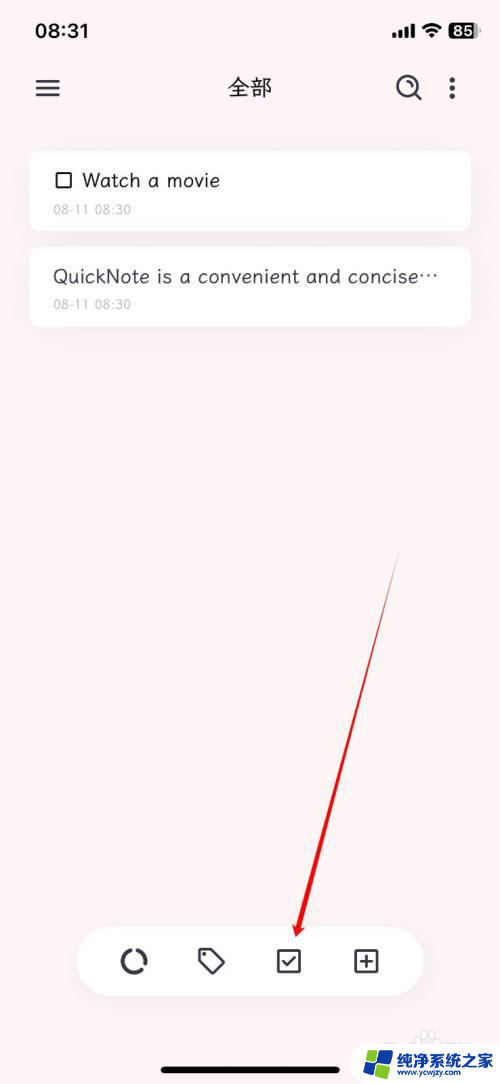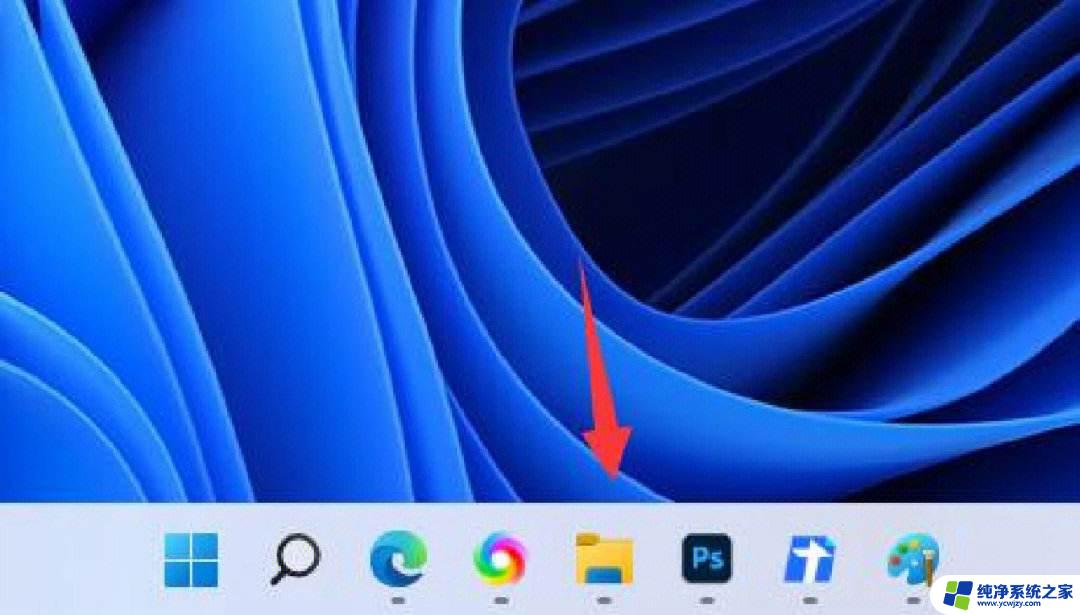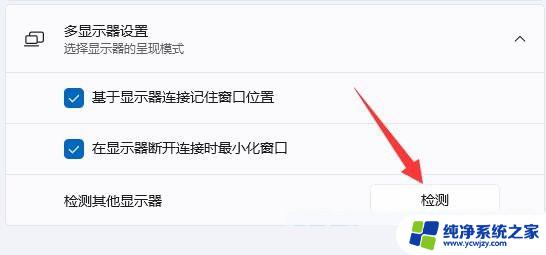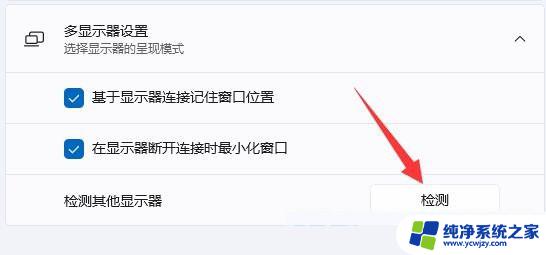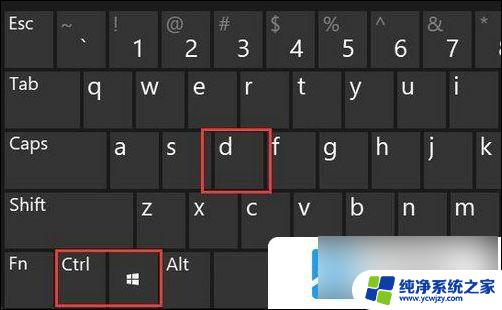win11如何设置双桌面
更新时间:2024-11-13 14:04:42作者:jiang
Win11作为微软最新发布的操作系统,为用户提供了更加便捷的多任务处理方式,其中双桌面功能是Win11的一大亮点,让用户能够更灵活地切换不同的工作环境。通过设置多个桌面,用户可以将不同的应用程序和窗口分别放置在不同的桌面上,使工作更加有序和高效。接下来我们将介绍如何设置和使用Win11的双桌面功能,让您能够更好地利用这一功能提升工作效率。
具体方法:
1.在任务栏空白处点击鼠标右键,点击弹出的【任务栏设置】。

2.打开“任务视图”开关。
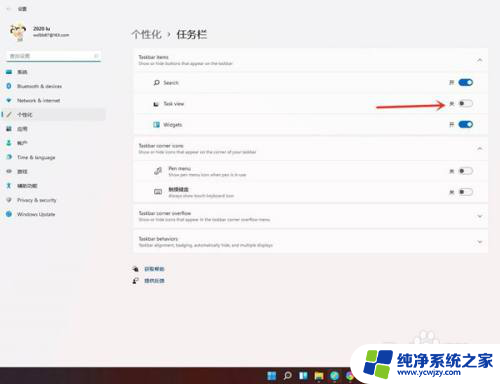
3.点击任务栏上的【任务视图】按钮。
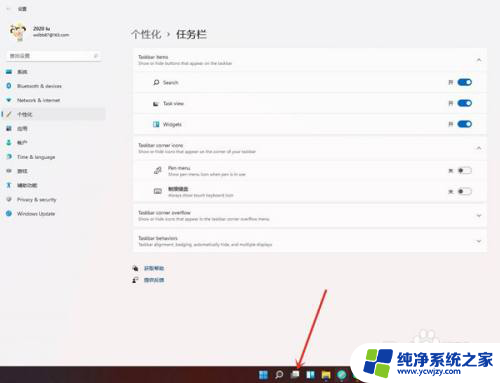
4.进入任务视图界面,点击【新建桌面】,即可新建一个虚拟桌面。
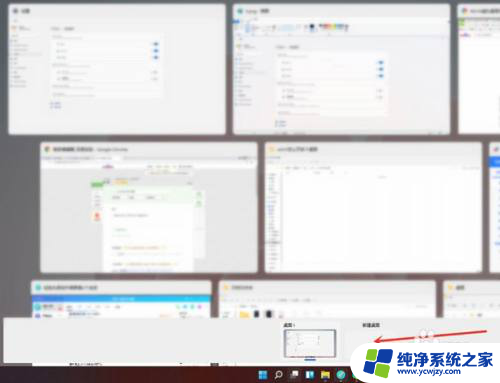
5.将光标放在“虚拟桌面”的缩略图上面,点击右上角【X】。即可关闭虚拟桌面。
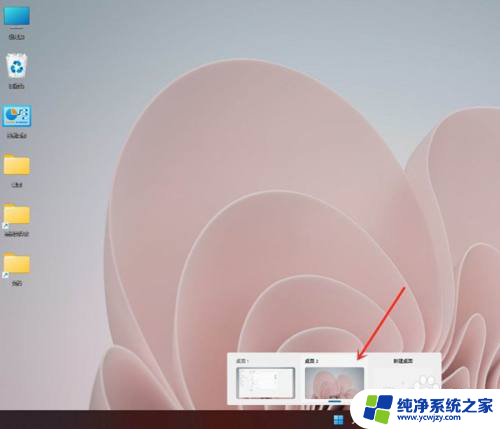
6.结果展示。
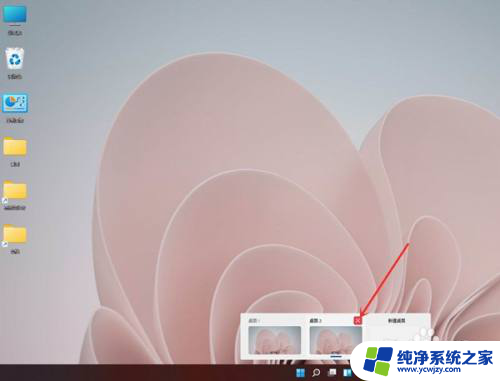
7.
以上就是关于Win11如何创建多个窗口的方法啦,希望对你有帮助。
以上就是win11如何设置双桌面的全部内容,碰到同样情况的朋友们赶紧参照小编的方法来处理吧,希望能够对大家有所帮助。